C’è una certa soddisfazione nel risolvere un mistero digitale—soprattutto quando si tratta di scoprire dove lavora una persona. Che tu sia un recruiter in cerca di nuovi talenti, un commerciale che sta costruendo una lista di potenziali clienti, o semplicemente curioso di sapere dove sia finito quel vecchio amico dell’università, il web è pieno di tracce utili. Dopo anni passati tra SaaS e automazione, posso dirti che con gli strumenti giusti, quello che una volta richiedeva ore di ricerche ora si risolve in pochi clic (e magari con un po’ di soddisfazione da condividere in chat con gli amici).
In questa guida ti spiego i metodi più efficaci per scoprire dove lavora una persona—dalle classiche ricerche sui social fino all’automazione intelligente con . Che tu sia un fan dei fogli di calcolo o voglia solo evitare la noia della ricerca manuale, qui troverai la soluzione che fa per te.
Perché cercare dove lavora qualcuno? Le motivazioni più comuni
Diciamolo chiaramente: cercare il posto di lavoro di qualcuno non è solo una questione di curiosità. Ci sono tante ragioni valide per farlo:
- Prospezione commerciale e generazione di lead: Nel B2B, sapere dove lavora un potenziale cliente è fondamentale per qualificare i contatti e personalizzare l’approccio. Circa .
- Selezione e assunzione: I recruiter e gli HR spesso controllano la storia lavorativa e la posizione attuale dei candidati. .
- Networking professionale: Magari hai conosciuto qualcuno a un evento e vuoi riallacciare i contatti, o sei curioso di dove sia finito un vecchio compagno di scuola.
- Verifiche e ricerche di background: A volte è necessario confermare l’occupazione di una persona per motivi di business o di sicurezza.
- Curiosità personale: Ammettiamolo, a volte vuoi solo sapere se il tuo ex lavora finalmente in quella startup di cui parlava sempre.
Avere informazioni aggiornate sul lavoro di qualcuno è prezioso: permette comunicazioni più mirate, evita gaffe e può aprire nuove opportunità. Ma occhio: online non tutto è sempre aggiornato o preciso. Le persone cambiano lavoro e i profili non sono sempre aggiornati in tempo reale. Quindi verifica sempre le informazioni e usale con responsabilità.
Soluzioni rapide: usare i social per scoprire dove lavora una persona
I social network sono come un badge digitale. Se vuoi una risposta veloce, inizia da qui.
LinkedIn: il punto di riferimento
è la più grande rete professionale al mondo, con oltre un miliardo di iscritti. La maggior parte delle persone indica il proprio datore di lavoro nella sezione “Esperienza” del profilo. Ecco come faccio di solito:
- Cerca per nome: Inserisci il nome della persona nella barra di ricerca di LinkedIn. Se il nome è comune, aggiungi filtri come città, settore o università.
- Controlla il campo “Azienda attuale”: Cerca l’ultima esperienza lavorativa. Se c’è scritto “Presente”, probabilmente hai trovato la risposta.
- Verifica con istruzione, foto profilo e collegamenti in comune: Fondamentale per i nomi comuni. LinkedIn offre anche un per maggiore sicurezza.
Come verificare l’occupazione su LinkedIn
- Date di esperienza: Assicurati che il lavoro sia segnato come “Presente”.
- Badge di verifica: Cerca il badge blu che indica email aziendale verificata.
- Pagina aziendale: Vai sulla pagina LinkedIn dell’azienda, sezione “Persone”, e verifica se la persona è tra i dipendenti.
- Collegamenti in comune: Se avete contatti condivisi, puoi chiedere conferma (senza esagerare con i messaggi!).
- Riferimenti esterni: A volte le persone collegano il profilo LinkedIn su blog personali o biografie di eventi—ottimo per una doppia verifica.
Approfondire su Facebook e altri social
può essere utile, anche se non sempre affidabile per le informazioni lavorative:
- Sezione “Informazioni” del profilo: Se siete amici (o il profilo è pubblico), controlla se è indicato il luogo di lavoro.
- Cerca per nome + azienda: Scrivi “Mario Rossi Acme Corp” nella barra di ricerca. A volte Facebook mostra “Lavora presso Acme Corp” direttamente nell’anteprima.
- Filtro “Persone” sulla pagina aziendale: Vai sulla pagina Facebook dell’azienda e cerca la sezione “Persone” per vedere i dipendenti.
Instagram & Twitter
- Bio Instagram: Alcuni inseriscono il lavoro o l’azienda nella bio. Altri pubblicano foto di eventi aziendali o taggano la sede.
- Bio Twitter: . Vale la pena provare.
Consiglio pratico
Se i social non danno risultati, prova a cercare su Google il nome della persona più “lavora presso [Azienda]” o “ruolo [Città]”. Spesso comunicati stampa, elenchi di ex studenti o articoli di giornale contengono l’informazione che cerchi.
Oltre i social: motori di ricerca persone e registri pubblici
Se i social non bastano—magari la persona è riservata o ha un nome molto comune—puoi affidarti a motori di ricerca persone e registri pubblici.
- Siti di ricerca persone: , , e simili aggregano dati pubblici. Possono indicare datori di lavoro attuali o passati, ma l’accuratezza non è garantita—usali come spunto, non come verità assoluta.
- Registri pubblici e licenze: Se la persona è un professionista abilitato (avvocato, medico, agente immobiliare), consulta i registri nazionali o regionali. Ad esempio, gli albi degli avvocati spesso indicano il datore di lavoro.
- Siti aziendali: Se sospetti un’azienda, controlla la pagina “Chi siamo” o “Team”. Le aziende piccole spesso elencano tutto il personale; le grandi solo i manager.
- Elenchi pubblici governativi: Per i dipendenti pubblici, alcune amministrazioni pubblicano elenchi o rubriche di contatto.
Ricorda: queste fonti possono essere datate o incomplete, quindi verifica sempre con informazioni più recenti.
Scopri Thunderbit: il modo smart e automatico per trovare dove lavora qualcuno
E qui arriva il bello (e la fine delle ricerche infinite). è un’estensione Chrome con intelligenza artificiale che porta l’estrazione dati a un altro livello—niente codice, niente copia-incolla, niente più occhi stanchi sulle directory aziendali.
Perché scegliere Thunderbit?
- Estrattore Web AI: Thunderbit usa l’AI per comprendere le pagine web ed estrarre dati rilevanti—nomi, aziende, ruoli, email e altro. Basta indicare cosa vuoi e lui fa il resto.
- Senza codice, facile da usare: Attiva Thunderbit su qualsiasi sito, clicca su “AI Suggerisci Campi” e lascia che l’AI proponga colonne come “Nome”, “Ruolo” e “Azienda”. Poi premi “Estrai” e guarda i dati comparire in tabella.
- Automatizza le attività ripetitive: Che tu stia estraendo dati da una pagina team, una directory di settore o una lista di partecipanti a un evento, Thunderbit organizza tutto in pochi secondi.
- Scalabile: Devi ricercare 50, 500 o 10.000 persone? Thunderbit ce la fa. Un utente ha raccolto .
Puoi .
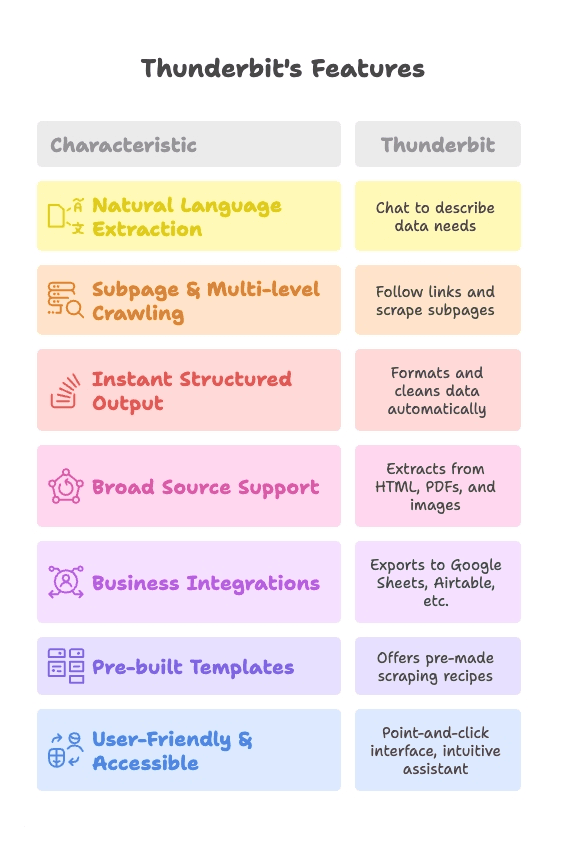
Come estrarre dati da pagine team e directory con Thunderbit
Supponiamo che tu pensi che Alice lavori in TechCorp. La pagina “Il nostro team” elenca tutti i dipendenti, ma scorrere 100 nomi non è il massimo. Ecco come farei:
- Vai sulla pagina Team di TechCorp in Chrome.
- Clicca sull’estensione Thunderbit e apri l’Estrattore Web AI.
- Premi “AI Suggerisci Campi”. L’AI analizza la pagina e suggerisce colonne come “Nome” e “Ruolo”.
- Premi “Estrai”. Thunderbit raccoglie tutti i nomi e i ruoli in una tabella. Puoi cercare Alice, vedere il suo ruolo e confermare l’azienda—poi esportare tutto in CSV, Excel o direttamente su Google Sheets.
Questo metodo funziona anche per directory online, pagine gialle, forum di settore e persino PDF (Thunderbit estrae testo anche dai PDF).
Estrazione dettagliata dei profili con scraping delle sottopagine
Qui Thunderbit dà il meglio. Molte directory mostrano solo info base (nome, ruolo), ma i dettagli interessanti—come bio completa o email—sono nelle pagine profilo. Aprirle una a una? No, grazie.
Con la funzione “Estrai Sottopagine” di Thunderbit:
- Vai sulla pagina principale della directory.
- Attiva lo scraping delle sottopagine in Thunderbit.
- L’AI individua i link ai profili e ti permette di scegliere quali campi estrarre (es. “Ruolo”, “Dipartimento”, “Email”).
- Thunderbit visita ogni profilo, raccoglie i dettagli e li unisce in un’unica tabella.
Un vero salvavita per elenchi di università, associazioni o qualsiasi sito dove servono informazioni approfondite. Alcuni utenti hanno estratto grazie all’automazione Thunderbit.
Indizi dalle email: come scoprire dove lavora qualcuno tramite il dominio
A volte, la risposta è proprio davanti ai tuoi occhi: l’indirizzo email. Se hai un’email tipo mario.rossi@nomeazienda.com, hai già risolto il mistero.
Come trovare l’email di qualcuno
- Potresti averla ricevuta direttamente o averla tra i contatti.
- Potrebbe essere pubblicata sui social o su un sito personale.
- Usa Google con query come “Nome Cognome email” o “Nome.Cognome@azienda.com”.
- Oppure sfrutta l’ integrato di Thunderbit per estrarre email da qualsiasi pagina web, directory o PDF.
Come usare l’Estrattore Email di Thunderbit
- Avvia l’Estrattore Email su una pagina rilevante (es. lista partecipanti a un evento, directory universitaria).
- Thunderbit raccoglie tutte le email visibili in un attimo.
- Analizza il dominio (dopo la @). Se è aziendale, hai trovato il datore di lavoro.
- Esporta i risultati in CSV, Excel o Google Sheets per analisi successive.
L’estrazione email con Thunderbit è gratuita, veloce e funziona su qualsiasi sito o testo incollato. Gestisce anche email nascoste in immagini o PDF.
Esempio pratico
Se trovi roberta.sanchez@medsolved.com in una lista di membri di un gruppo professionale, anche se non conosci “MedSolved”, una rapida visita a ti rivela che è un’azienda sanitaria—ora sai dove lavora Roberta.
Costruire una lista di lead: automatizzare la ricerca dei datori di lavoro con Thunderbit
Se lavori in vendita, recruiting o in qualsiasi ruolo che richiede la creazione di liste di persone e aziende, Thunderbit diventerà il tuo alleato.
Passaggi per creare un database di lead aziendali
- Scegli la fonte: Bacheche di lavoro, directory professionali, risultati di ricerca LinkedIn o pagine team aziendali.
- Estrai con Thunderbit: Usa i template già pronti (come ) o l’Estrattore Web AI per raccogliere nomi, ruoli, aziende e altro.
- Arricchisci i dati: Usa l’estrattore email o le funzioni di arricchimento dati di Thunderbit per aggiungere i contatti.
- Esporta dove preferisci: Scarica in CSV o esporta direttamente su .
- Raffina e aggiorna: Ordina, elimina i duplicati e verifica i dati. Thunderbit permette anche per mantenere i dati sempre aggiornati.
Questo flusso di lavoro trasforma ore (o giorni) di lavoro manuale in un processo ripetibile e scalabile. E finalmente il tuo foglio di calcolo sarà ordinato come hai sempre desiderato.
Confronto: ricerca manuale vs strumenti automatici
Ecco un confronto diretto:
| Aspetto | Ricerca manuale (Social, Google, ecc.) | Strumenti automatici (Thunderbit & Estrattori AI) |
|---|---|---|
| Tempo e velocità | Lenta—una ricerca alla volta; ore per liste lunghe | Velocissima—decine o centinaia in pochi minuti (100x più veloce) |
| Scalabilità | Faticosa per grandi volumi | Altamente scalabile; gestisce migliaia di record |
| Accuratezza & aggiornamenti | Dipende dall’attenzione; rischio errori | Molto accurata; facile aggiornare ripetendo l’estrazione |
| Profondità delle info | Può cogliere sfumature e contesto | Raccoglie dati strutturati; può seguire sottopagine per dettagli |
| Facilità d’uso | Semplice per poche ricerche, noiosa per molte | Un po’ di setup, poi facile per grandi volumi |
| Costo | Gratis (ma richiede tempo); alcuni siti a pagamento | Piano gratuito disponibile; piani a pagamento per uso intensivo (Prezzi Thunderbit) |
| Compliance & rischi | Basso rischio se usato correttamente | Rispetta sempre privacy e termini dei siti |
| Flessibilità | L’umano si adatta facilmente | Thunderbit è flessibile, soprattutto per dati strutturati |
Quando usare cosa?
- Per poche ricerche, la modalità manuale va benissimo.
- Per liste lunghe, attività ripetitive o esportazioni strutturate, Thunderbit è la scelta ideale.
- Un approccio misto funziona: automatizza il grosso, poi verifica o arricchisci manualmente se serve.
Etica e privacy: cosa considerare quando scopri dove lavora qualcuno
Con grandi quantità di dati arriva anche la responsabilità. Ecco come restare corretti:
- Rispetta le impostazioni di privacy: Non aggirare i controlli o usare metodi ingannevoli.
- Usa le informazioni in modo responsabile: Se contatti qualcuno, sii educato e professionale. Niente comportamenti invadenti.
- Non abusare dei dati dei motori di ricerca persone: I siti aggregatori non possono essere usati per decisioni di assunzione ufficiali senza le dovute compliance.
- Rispetta le leggi sulla protezione dei dati: Se operi in UE, California o altre aree regolamentate, informati su GDPR/CCPA.
- Rispetta i termini dei siti: Alcuni siti (come LinkedIn) vietano lo scraping. Usa Thunderbit con buon senso ed evita estrazioni aggressive.
- Niente spam o molestie: Usa le informazioni solo per scopi legittimi—niente stalking, spam o visite indesiderate.
- Proteggi i dati raccolti: Tratta le liste come informazioni sensibili.
- Chiedi quando opportuno: A volte, il modo più semplice per sapere dove lavora qualcuno è… chiederglielo.
Per approfondire l’etica dello scraping, leggi .
Riepilogo pratico: come scoprire dove lavora qualcuno con strumenti online
Ecco una checklist veloce:
- Inizia dai social:
- LinkedIn: cerca e filtra per nome, città, settore.
- Facebook: controlla la sezione Informazioni o cerca nome + azienda.
- Instagram/Twitter: cerca info lavorative in bio o post.
- Usa i motori di ricerca:
- Google il nome con parole chiave come “lavora presso”, città o ruolo.
- Prova i motori di ricerca persone:
- TruePeopleSearch, FastPeopleSearch, ecc. per possibili info lavorative.
- Consulta registri pubblici e licenze:
- Per professioni regolamentate, cerca negli elenchi ufficiali.
- Controlla i siti aziendali:
- Sezione “Chi siamo” o “Team” per elenchi di personale.
- Automatizza con Thunderbit:
- Usa Thunderbit per estrarre dati da directory, pagine team o risultati di ricerca.
- Attiva lo scraping delle sottopagine per profili dettagliati.
- Usa l’Estrattore Email per raccogliere indirizzi email.
- Verifica e incrocia le fonti:
- Controlla le informazioni su più fonti.
- Rispetta i limiti:
- Usa i dati in modo etico, proteggili e aggiorna quando serve.
Conclusioni e punti chiave
Scoprire dove lavora una persona oggi è più semplice che mai, ma farlo in modo efficiente (ed etico) richiede gli strumenti giusti e un po’ di buon senso.
- Parti da LinkedIn: Con , è spesso la via più rapida.
- Sfrutta social e motori di ricerca: durante le selezioni.
- Usa motori di ricerca persone e registri pubblici per colmare i vuoti: Soprattutto per professioni regolamentate o ruoli pubblici.
- Automatizza con Thunderbit: Per ricerche di massa, automatizza scraping, navigazione tra sottopagine ed estrazione email—trasformando ore di lavoro in pochi minuti.
- Non sottovalutare il dominio email: Spesso l’indirizzo email rivela direttamente il datore di lavoro.
- Manuale vs automatico: Manuale per i dettagli, automatico per la scala. La combinazione è la soluzione migliore.
- Verifica sempre e rispetta la privacy: Incrocia le fonti e usa le informazioni con responsabilità.
Pronto a dire addio al copia-incolla manuale? per la tua prossima ricerca e scopri quanto tempo puoi risparmiare. Se vuoi altri consigli su come automatizzare la ricerca online, visita il per guide e suggerimenti.
Buona ricerca—e che il tuo lavoro da detective digitale porti a nuovi contatti (e meno tempo passato a zoomare sulle foto profilo).
Domande frequenti
1. È legale scoprire dove lavora qualcuno usando strumenti online?
Sì, purché si usino informazioni pubbliche e si rispettino le impostazioni di privacy. Evita di estrarre dati privati o di usare le informazioni per scopi discriminatori. Rispetta sempre le leggi sulla protezione dei dati come GDPR o CCPA se applicabili.
2. Thunderbit può estrarre dati da LinkedIn o altri social?
Thunderbit può estrarre dati da molti siti, inclusi risultati di ricerca LinkedIn e pagine aziendali, ma è importante rispettare i termini di servizio di ogni piattaforma. Per risultati ottimali, usa Thunderbit su directory pubbliche, pagine team e forum di settore.
3. Quanto sono accurate le informazioni lavorative trovate online?
Dipende dalla fonte. LinkedIn è di solito aggiornato, ma i motori di ricerca persone e i registri pubblici possono essere obsoleti. Incrocia sempre più fonti e verifica dettagli come date, foto profilo e collegamenti in comune.
4. E se il nome è molto comune?
Usa filtri aggiuntivi come città, istruzione o collegamenti in comune per restringere i risultati. L’AI di Thunderbit aiuta estraendo dati strutturati dalle directory, facilitando l’identificazione della persona giusta.
5. Posso esportare i dati estratti con Thunderbit?
Assolutamente. Thunderbit permette di esportare i dati in Excel, Google Sheets, Airtable o Notion. Puoi anche scaricare in formato CSV o JSON per usarli in CRM o strumenti di outreach.
Se vuoi approfondire il tema del web scraping e dell’automazione, dai un’occhiata alle nostre altre guide:
E se vuoi potenziare davvero la tua ricerca, .